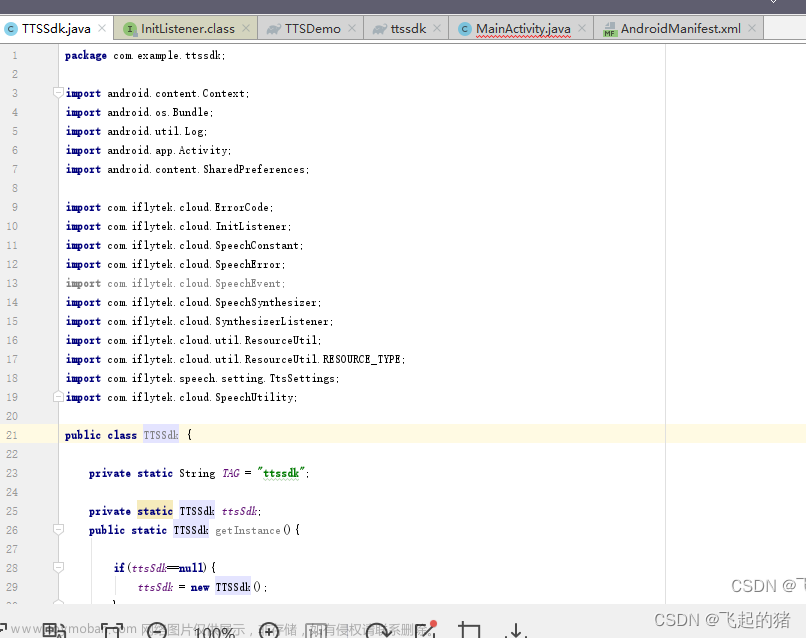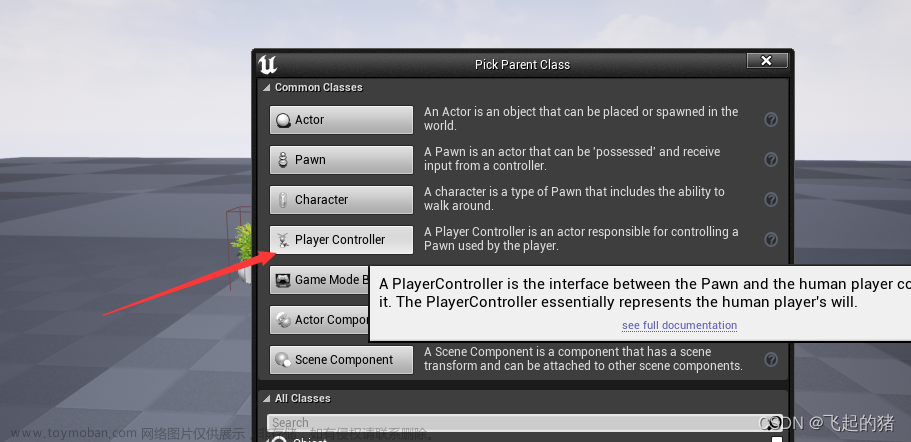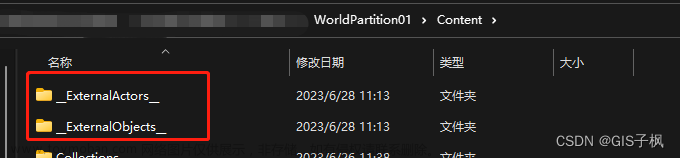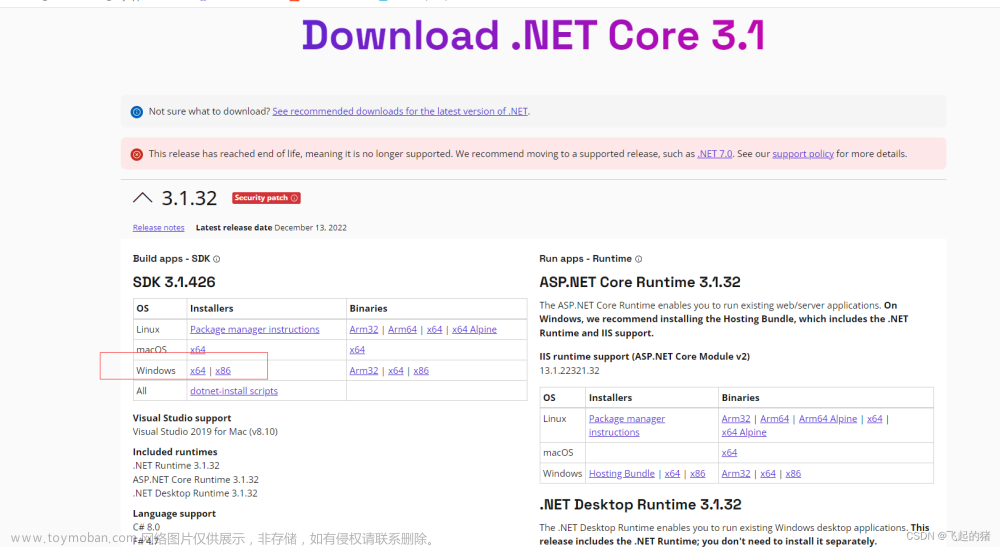一、如何更新自己的插件匹配自己想要的UE版本
我们在网上下载的插件一般是UE4版本的插件,这个时候就需要我们自己去修改编译,接下来教大家修改插件来适配自己的引擎。
如果不想自己编译代码,可以直接找我拿编译好的UE5.0、UE5.1、UE5.2的插件源码
教学视频:【UE5】VLC 实时视频监控、直播视频播放支持rtmp、rtsp格式可自行直接升级版本5.0-5.2_哔哩哔哩_bilibili
二、创建一个属于自己的虚幻版本
创建一个C++项目

然后创建一个Plugins文件夹
 下载我们的插件,这里下载的是427版本的插件下载地址如下
下载我们的插件,这里下载的是427版本的插件下载地址如下
链接:https://pan.baidu.com/s/1lW9rDvIVNJ8H6UYjgs0S_g
提取码:q1n3
下载插件之后复制到我们刚刚创建的Plugins文件夹中

完成之后鼠标右键Generate Visual Studio project files让C++编译一下

编译会出现这个错误Unknow platform Win32不知道名的平台错误,这是因为UE5取消了Win32位的平台,
 解决的办法就是我们屏蔽掉Win32位的相关代码即可
解决的办法就是我们屏蔽掉Win32位的相关代码即可
找到这个插件的VlcMediaFactor.build.cs的位置,打开这个代码

注释掉Win32这串代码

找到这个插件的VlcMediaBuilds.cs,打开代码

注释掉这串代码
 找到插件VlcMedia.uplugin,
找到插件VlcMedia.uplugin,

右键打开,将EngineVersion修改为5.0.0版本,这样打开的时候就不会提示版本不一致的提示了

然后重新右键项目Generate Visual Studio project files重新生成一下C++
 生成成功之后双击打开项目启动UE5
生成成功之后双击打开项目启动UE5

三、开始创建蓝图播放监控视频、视频直播、网络直播
创建一个视频流Source,这个是让你选择填写播放的视频流地址

Windows选择我们的插件VlcMedia,
 创建一个MediaPlayer,用来播放我们的视频流
创建一个MediaPlayer,用来播放我们的视频流

创建的时候要勾选上贴图,方便我们创建贴图材质给后面的模型贴上,这样视频流才能在我们的模型上面播放
 创建贴图材质
创建贴图材质
往场景中拖入模型,附上我们刚刚创建的材质
 打开流媒体文件,这里填写上你要播放的流媒体地址
打开流媒体文件,这里填写上你要播放的流媒体地址

打开MediaPlayer,双击流媒体就可以看到播放的视频,注意你的流媒体正确可播放才可以,否则是无法播放,默认是打开播放的
 最后在我们的场景中就可以播放了文章来源:https://www.toymoban.com/news/detail-730998.html
最后在我们的场景中就可以播放了文章来源:https://www.toymoban.com/news/detail-730998.html

文章来源地址https://www.toymoban.com/news/detail-730998.html
到了这里,关于【虚幻引擎】UE5 VLC接入网络监控、视频直播、网络直播支持RTSP、RTMP的文章就介绍完了。如果您还想了解更多内容,请在右上角搜索TOY模板网以前的文章或继续浏览下面的相关文章,希望大家以后多多支持TOY模板网!

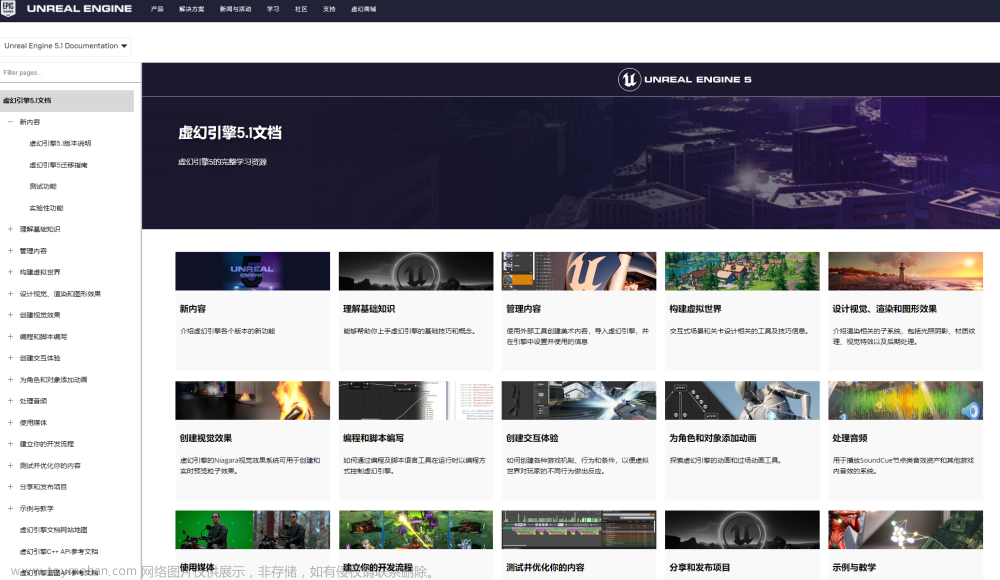
![[虚幻引擎][UE][UE5]控制多个pawn之间切换](https://imgs.yssmx.com/Uploads/2024/02/534103-1.png)
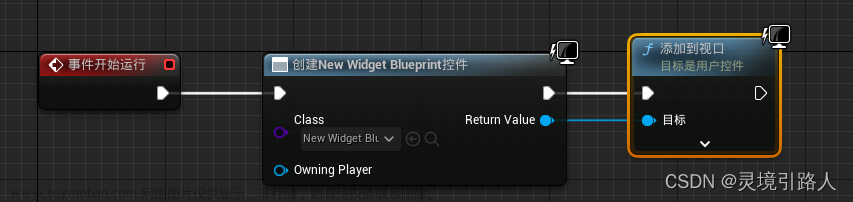
![[虚幻引擎][UE5]获取当前系统的时间](https://imgs.yssmx.com/Uploads/2024/02/515110-1.png)